Hvernig á að prenta á PDF í Windows 10
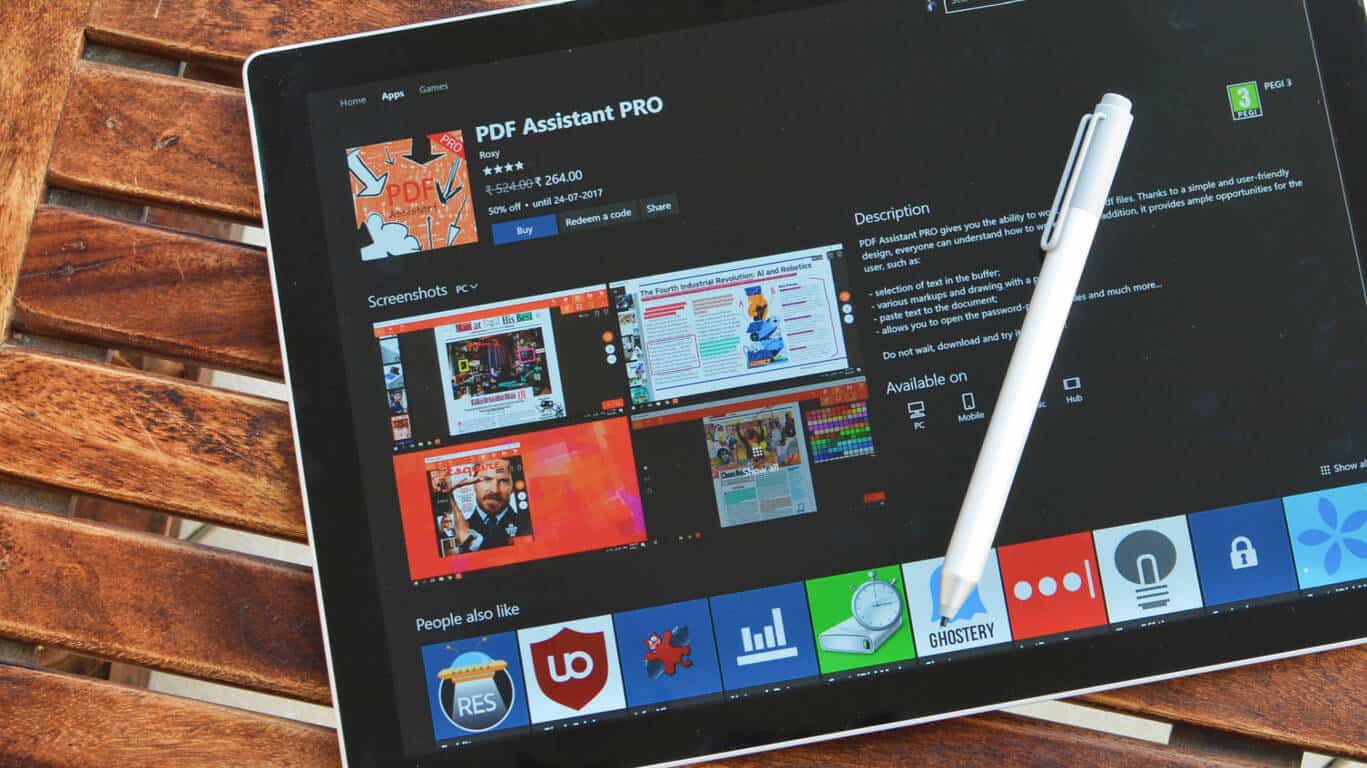
PDF er mjög fjölhæft skjalasnið sem næstum allir tölvunotendur kannast við. Þar af leiðandi er það góður kostur þegar þú þarft að deila
Til að prenta á PDF í Windows 10:
Notaðu prentstýringuna í forritinu þínu.
Veldu "Microsoft Print to PDF" prentara.
Ýttu á „Prenta“ og veldu staðsetningu til að vista PDF á þegar beðið er um það.
PDF er mjög fjölhæft skjalasnið sem næstum allir tölvunotendur kannast við. Þar af leiðandi er það góður kostur þegar þú þarft að deila upplýsingum á stöðluðu sniði sem verður ekki hindrað af dreifingu.
Að koma upplýsingum inn á PDF hefur í gegnum tíðina verið vandamál. Hins vegar einfaldaði Microsoft málin í Windows 10 með því að bæta innbyggðri „prenta á PDF“ aðgerð inn í stýrikerfið. Þetta þýðir að hægt er að breyta öllu prenthæfu efni - eins og textaskrá eða vefsíðu - í PDF með nokkrum smellum.
Við munum „prenta“ vefsíðu fyrir þessa handbók. Þér er frjálst að velja hvaða prenthæfu efni sem þú hefur aðgang að.
Byrjaðu á því að smella á „Prenta“ hnappinn í forritinu sem þú ert að nota. Þú munt oft finna þetta undir "File" valmyndinni. Í mörgum forritum mun Ctrl+P virka sem flýtilykla til að opna prentgluggann.
Tilkynningin sem þú sérð gæti litið aðeins öðruvísi út eftir því hvaða forrit þú ert að nota. Nútíma öpp frá Windows Store munu sýna stærri glugga með nútímalegra sjónrænu útliti. Þú getur séð dæmi um báða stíla á skjámyndunum í þessari handbók.
Óháð sprettiglugga sem þú sérð ætti að vera möguleiki á að velja prentara sem á að nota. Veldu „Microsoft Print to PDF“. Þú getur nú sérsniðið prentverkið eins og venjulega - valkostir til að prenta undirmengi síðna ættu að virka eins og venjulega.
Microsoft Print to PDF prentarinn er sýndarprentari. Það tekur inntakið sem það fær frá appinu og breytir því í PDF úttak. Hvað appið varðar þá hefur skjalið verið „prentað“ en það er í raun vistað í skrá.
Þegar þú smellir á „Prenta“ muntu sjá sprettiglugga fyrir File Explorer. Þetta gerir þér kleift að velja hvar á að vista PDF. PDF verður síðan búið til og vistað í valda möppu.
Microsoft Print to PDF hefur nokkra prentvalkosti sem þú getur sérsniðið. Venjulega er hægt að nálgast þær frá "Printer Properties" eða "Preferences" hnappana í prentgluggum. Þú getur valið stefnu prentunar og breytt pappírsstærðinni. Þetta mun skilgreina síðustærð innan PDF.
Prenta í PDF er gagnlegur þægindaeiginleiki sem veitir auðvelda leið til að umbreyta skjölum í PDF. Microsoft útvegar einnig sýndarprentara til að framleiða XPS skjöl. Þú munt sjá það sem heitir "Microsoft XPS Document Writer" á listanum yfir uppsetta prentara.
PDF er mjög fjölhæft skjalasnið sem næstum allir tölvunotendur kannast við. Þar af leiðandi er það góður kostur þegar þú þarft að deila
Í þessari handbók skaltu skoða hvernig þú getur umbreytt Office skrám í PDF í Windows, macOS og einnig í gegnum annan hugbúnað.
Þó að sjónvarp muni líklega virka vel án nettengingar ef þú ert með kapaláskrift, eru bandarískir notendur farnir að skipta yfir í nettengingu
Eins og í hinum raunverulega heimi mun sköpunarverkið þitt í Sims 4 á endanum eldast og deyja. Simsar eldast náttúrulega í gegnum sjö lífsstig: Barn, Smábarn, Barn, Unglingur,
Obsidian er með margar viðbætur sem gera þér kleift að forsníða glósurnar þínar og nota línurit og myndir til að gera þær þýðingarmeiri. Þó að sniðmöguleikar séu takmarkaðir,
„Baldur's Gate 3“ (BG3) er grípandi hlutverkaleikur (RPG) innblásinn af Dungeons and Dragons. Þetta er umfangsmikill leikur sem felur í sér óteljandi hliðarverkefni
Með útgáfu Legend of Zelda: Tears of the Kingdom geta aðdáendur komist inn í anda leiksins með besta HD veggfóðurinu. Meðan þú gætir notað
https://www.youtube.com/watch?v=LKqi1dlG8IM Margir spyrja, hvað heitir þetta lag? Spurningin hefur verið til síðan tónlist hófst. Þú heyrir eitthvað sem þú
Hisense sjónvörp hafa verið að ná vinsældum sem ágætis fjárhagsáætlun fyrir frábær myndgæði og nútíma snjalleiginleika. En það er líka falið
Ef þú notar Viber reglulega gætirðu viljað athuga hvort einhverjum hafi líkað við skilaboð. Kannski skrifaðir þú eitthvað til að fá vin þinn til að hlæja, eða vilt bara
Ef þú átt Apple tæki hefurðu eflaust fengið óumbeðin skilaboð. Þetta gæti hafa verið frá fólki sem þú þekkir sem þú vilt ekki að sendi þér
TikTok hefur vald til að skjóta fyrirtækinu þínu eða feril og taka þig frá núlli í hetju á skömmum tíma, sem er ótrúlegt. Áður fyrr þurftu menn að hoppa










